Google फ़ोटो और ड्राइव सिंक समाप्त होने के बाद अपनी तस्वीरों को वापस कैसे करें
गूगल बैकअप Google फ़ोटो नायक / / March 18, 2020
पिछला नवीनीकरण
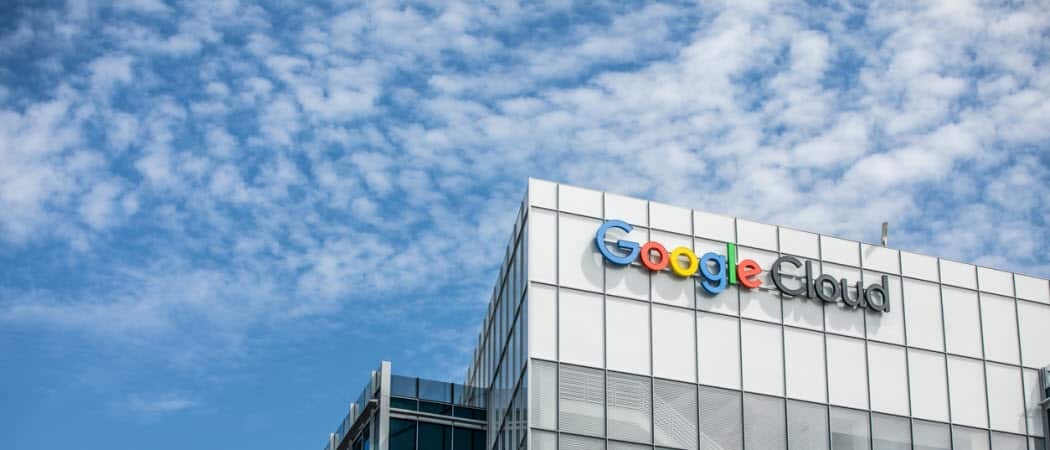
10 जुलाई से शुरू होने वाला Google अब आपके फ़ोटो और vids को Google फ़ोटो से Google ड्राइव में सिंक नहीं करेगा। आपके फ़ोन या कंप्यूटर से सामग्री का बैकअप कैसे और क्या हो रहा है, इस पर एक नज़र इस पर है।
गूगल की घोषणा की पिछले हफ्ते कि यह Google फ़ोटो और Google ड्राइव को डिकॉप कर रहा है। दोनों अब जुलाई में शुरू होने वाली तस्वीरों को स्वचालित रूप से सिंक नहीं करेंगे। यहां हम बताएंगे कि 10 जुलाई से क्या शुरू हो रहा हैवें, जब परिवर्तन होता है। इसके अलावा, हम आपको दिखाएंगे कि Android या iOS डिवाइस से अपने Google फ़ोटो का बैकअप कैसे लें। या, यदि आप इसे मैक या विंडोज कंप्यूटर से करना चाहते हैं, तो हम आपको वह भी दिखाएंगे।
Google डिस्क और फ़ोटो के साथ क्या हो रहा है?
जुलाई में, आपके द्वारा Google ड्राइव में जोड़े गए नए फ़ोटो या वीडियो अब फ़ोटो में दिखाई नहीं देंगे। और Google फ़ोटो में जोड़े गए चित्र और वीडियो अब स्वचालित रूप से ड्राइव में नहीं जोड़े जाएंगे। इसके अलावा, यदि आप Google फ़ोटो से चित्र हटाते हैं, तो उन्हें ड्राइव से नहीं हटाया जाएगा - और इसके विपरीत।
Google नोट करता है निम्नलिखित:
ड्राइव से फ़ोटो में कोई भी फ़ोटो या वीडियो जिसे आपने इस परिवर्तन से पहले अपलोड किया है, फ़ोटो में रहेगा। यदि आपके पास ड्राइव में "Google फ़ोटो" फ़ोल्डर है, तो यह ड्राइव में बना रहेगा, लेकिन अब स्वचालित रूप से अपडेट नहीं होगा। यदि आप कंप्यूटर पर हैं, तो आप "उपयोग करना" जारी रख सकते हैं बैकअप और सिंक उच्च गुणवत्ता या मूल गुणवत्ता दोनों में अपलोड करने के लिए Windows या macOS पर। ”
तो, अब आपके पास मौजूद चित्र हटाए नहीं जाएंगे। आप अपनी फ़ोटो खोने नहीं जा रहे हैं वे अब प्रत्येक संबंधित सेवा के बीच सिंक नहीं कर रहे हैं। कंपनी Google फ़ोटो में "ड्राइव से अपलोड" सुविधा भी पेश कर रही है। यह आपको मैन्युअल रूप से फोटो ड्राइव में आइटम कॉपी करने की अनुमति देगा। Google ये परिवर्तन कर रहा है क्योंकि यह कहता है, “हमने प्रतिक्रिया सुनी है कि इन दोनों के बीच संबंध सेवाएं भ्रामक हैं। " फिर भी, यह इस बात पर ध्यान देने योग्य है कि आप अपने फ़ोन से अपने pics और vids का बैकअप कैसे ले सकते हैं संगणक।
एक Android या iPhone से अपनी तस्वीरों को वापस
Android पर, अपने पिक्स और vids का बैकअप लेना आसान है। आप फोटो ऐप का उपयोग कर सकते हैं जो इसे करने के लिए आपके फोन के साथ आता है। यदि आप iPhone पर हैं, तो आप फ़ोटो एप्लिकेशन को यहां से डाउनलोड कर सकते हैं ऐप स्टोर.
ऐप खोलें और पर जाएं सेटिंग्स> बैक अप और सिंक फिर सत्यापित करें "बैक अप एंड सिंक विकल्प चालू है।"
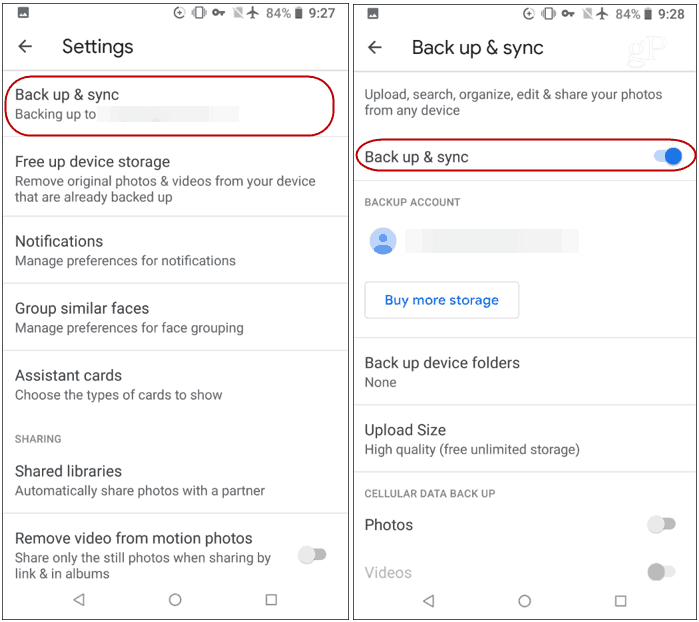
Windows 10 या macOS पर अपनी फ़ोटो का बैक अप लें
यदि आप अपने पीसी या मैक पर स्थानांतरित किए गए पिक्स या विड अपलोड कर रहे हैं, तो डाउनलोड करें और इंस्टॉल करें Google का बैकअप और सिंक ऐप. एप्लिकेशन का उपयोग करना आसान है जो आपको Google फ़ोटो पर अपनी फ़ोटो का बैकअप लेने की अनुमति देता है। इसे लॉन्च करें और अपने Google खाता क्रेडेंशियल्स के साथ लॉग इन करें। फिर अपने फ़ोटो के साथ उन फ़ोल्डरों का चयन करें जिन्हें आप बैकअप लेना चाहते हैं। यहां आप "उच्च" या "मूल" गुणवत्ता में सहेजने के लिए अपने चित्रों को भी सेट कर सकते हैं।
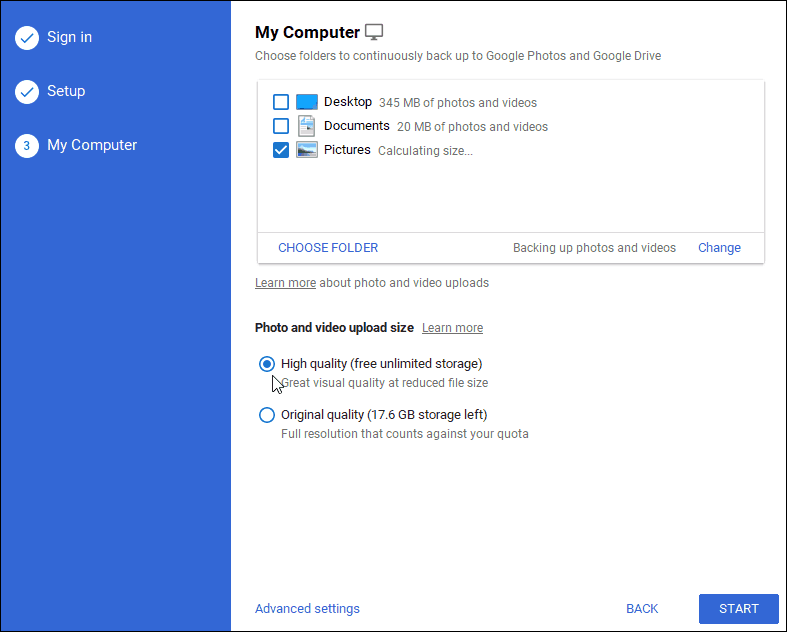
पृष्ठ के निचले भाग में "उन्नत सेटिंग" लिंक भी है। यहां आप अपने सिस्टम पर Google डिस्क, व्यक्तिगत फ़ोल्डरों और बहुत कुछ के साथ सिंक करने का विकल्प चुन सकते हैं।
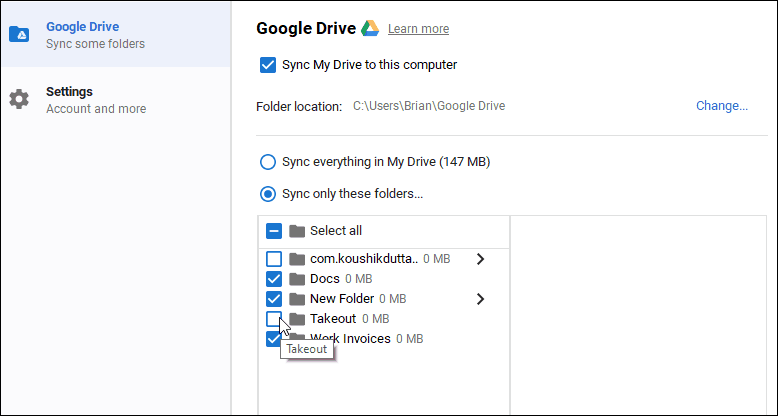
बेशक, यह आपके कंप्यूटर से आपकी फ़ोटो का बैकअप लेने का एकमात्र तरीका नहीं है। लेकिन यह आसान है अगर आप विशेष रूप से वेब पर Google फ़ोटो का उपयोग कर रहे हैं।
यदि आप अपना डेटा खोना नहीं चाहते हैं, तो एक ठोस बैकअप रणनीति का होना बेहद आवश्यक है। अपने समर्थित डेटा को सुरक्षित रखने के लिए याद रखना भी महत्वपूर्ण है। यदि आप एक मैक पर हैं, तो बैकअप के साथ सेट करना सुनिश्चित करें MacOS पर टाइम मशीन. और विंडोज के लिए, हमारी जाँच करना सुनिश्चित करें विंडोज 10 बैकअप गाइड. स्थानीय बैकअप के अलावा, आपको एक ऑफ-साइट क्लाउड बैकअप सेवा भी नियोजित करनी चाहिए Backblaze या SpiderOak.
और परिवर्तन से संबंधित सभी विवरणों के लिए Google अधिनियमित कर रहा है, इसकी जाँच करें सामान्य प्रश्न पृष्ठ.



